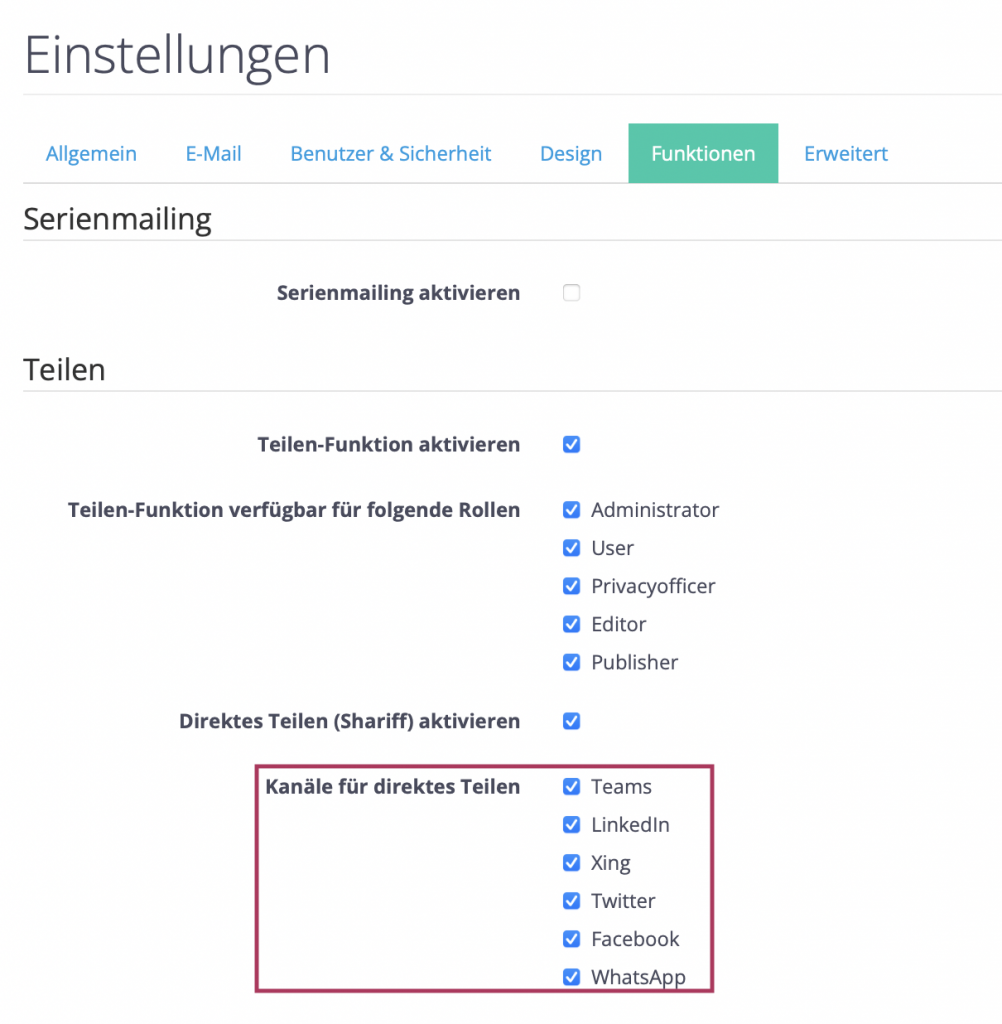Sie können Ihre eCards auf Social Media-Kanälen wie LinkedIn, Xing, Twitter, Facebook, WhatsApp oder auch bei Microsoft Teams direkt teilen oder einen Link zum weiteren Sharing auf anderen Plattformen generieren. In diesem Artikel erfahren Sie, wie Sie einen Link zum Teilen erstellen und dessen Titel, Beschreibung und Bild bestimmen.
1) Vorbereitung des eCard Motivs – Teilen-Einstellungen (OG-Tags) bearbeiten
Dieser Schritt ist nur für Benutzer relevant, die Kartenmotive gestalten und erstellen (Administratoren, etc.). Als Nutzer springen Sie direkt zu Neuen eCard-Link erstellen.
Öffnen Sie den Bearbeitungsmodus Ihres eCard Motivs, wählen Sie die gewünschte Sprachversion und wechseln Sie auf den Reiter „eCard“.
Im Hauptbereich „ECARD EINSTELLUNGEN“ (zweites Akkordeon) finden Sie den Bereich „Einstellungen Social Media-Links (OpenGraph)“.
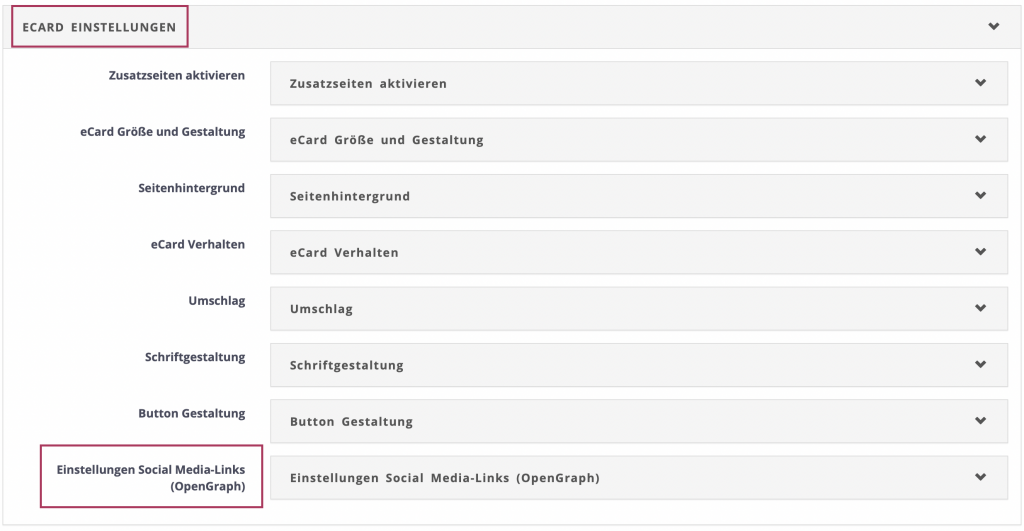
Öffnen Sie das Akkordeon, um die Link–Einstellungen zu bearbeiten
Nach der Aktivierung stehen Ihnen 3 Felder für die Darstellung der zu teilenden eCard zur Verfügung. Mit deren Bearbeitung bestimmen Sie den Titel (max. 55 Zeichen), die Beschreibung und das Anzeigebild des generierten Links.
Zur Bearbeitung des Anzeigebilds kann der Editor verwendet werden.
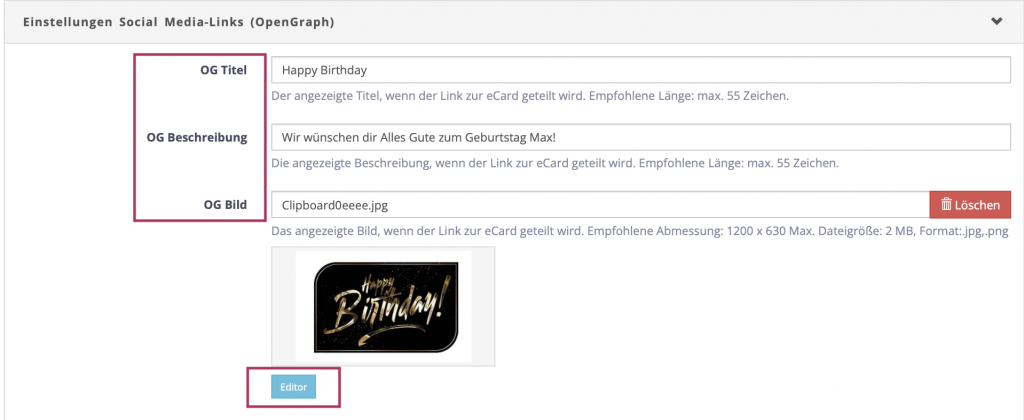
Speichern Sie nach Bearbeitung der Link-Einstellungen Ihre eCard ab.
2) Neuen eCard-Link erstellen
Im Menüpunkt „Teilen“ haben Sie die Möglichkeit einen neuen Link zum Teilen Ihrer eCard zu generieren.
Wählen Sie dazu im Menü Teilen > Neuen eCard Link teilen
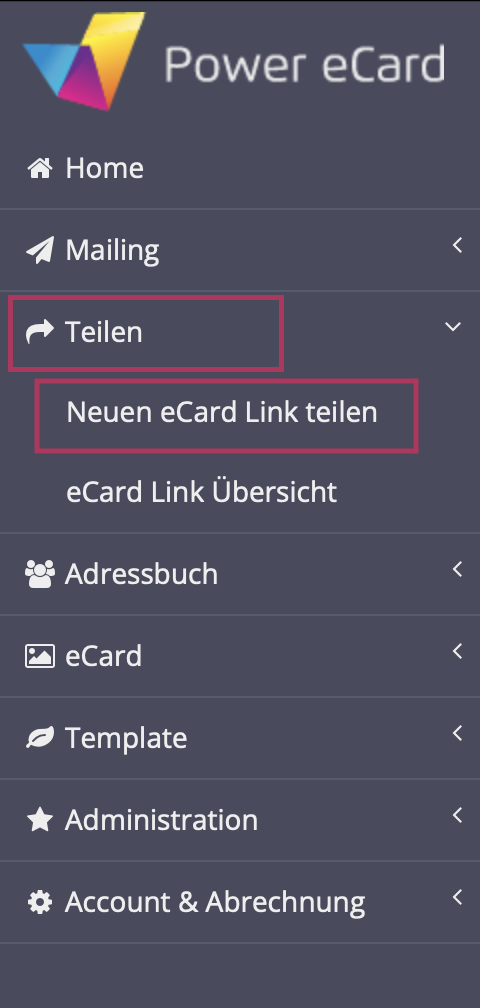
Nun werden Ihre, zur Auswahl stehenden eCards, angezeigt. Mit dem Klick auf ein Motiv, wählen Sie die zu teilende eCard (blau markiert) aus. Mit dem Klick auf „Weiter“ gelangen Sie zum nächsten Bearbeitungsschritt.
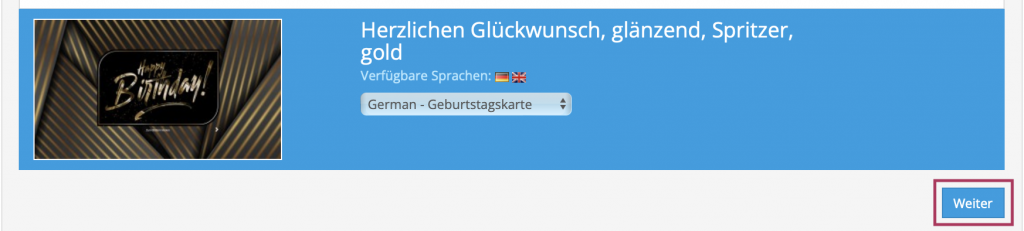
Im Reiter „Text“ können Sie nun den Text Ihrer eCard noch einmal anpassen.
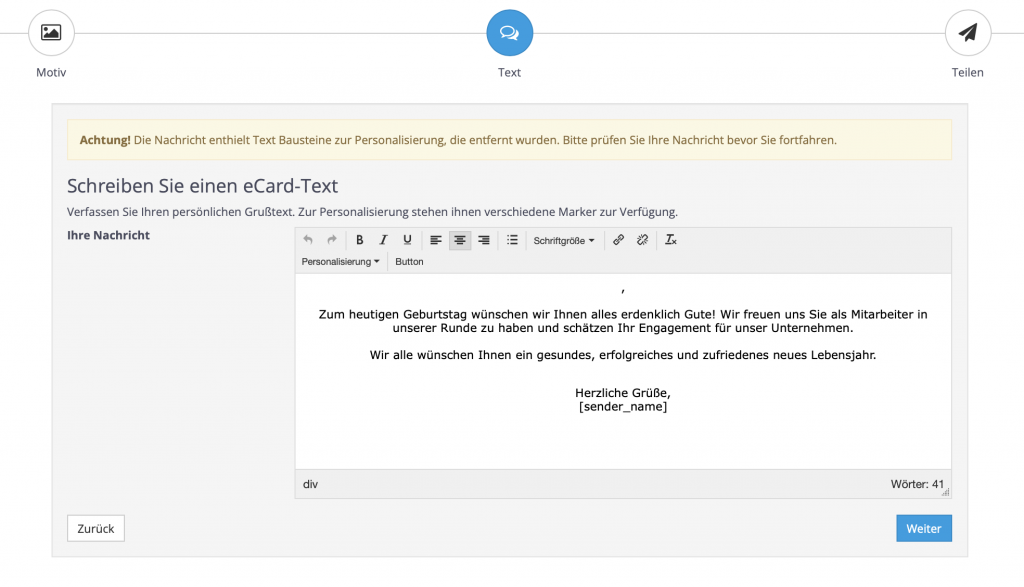
Mit dem Klick auf „Weiter“ gelangen Sie zur finalen Prüfung des Links.
In der Versandübersicht können Sie das Motiv sowie den Text noch einmal überprüfen und sich eine Vorschau der eCard anzeigen lassen. Mit dem Klick auf „Teilbaren Link erstellen“ generieren Sie den finalen Link.
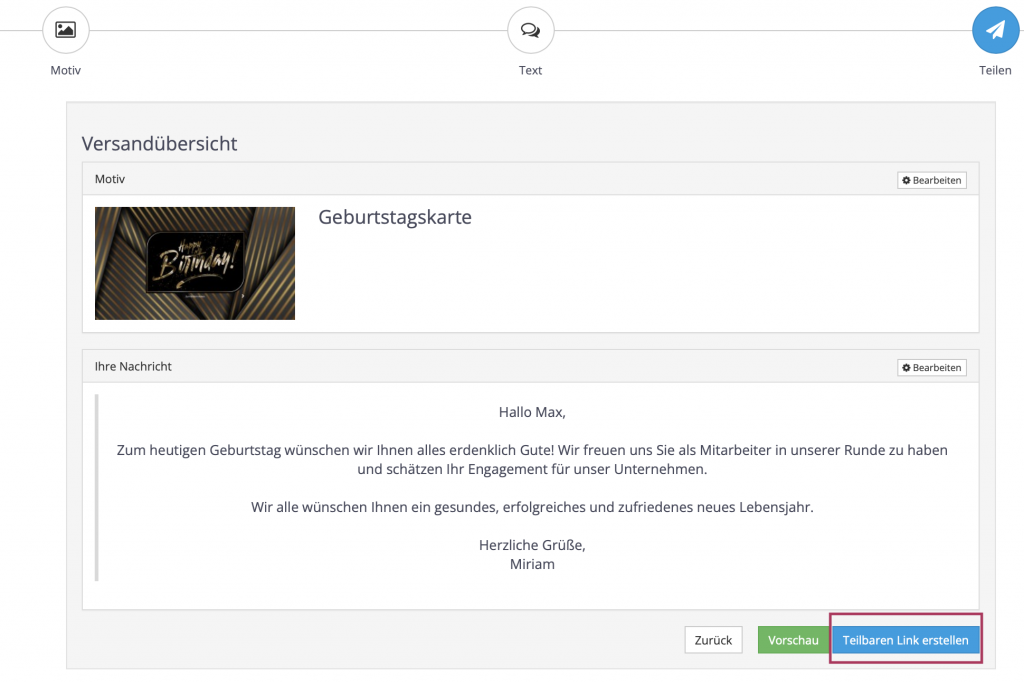
3) eCard-Link teilen
Wählen Sie unter „Teilen auf“ einen Social-Media-Kanal Ihrer Wahl zum direkten Teilen der eCard. Es öffnet sich jeweils ein Fenster zum Teilen des Linkes. Sollten Sie auf der betreffenden Plattform noch nicht eingeloggt sein, werden Sie im neuen Fenster dazu aufgefordert.
Alternativ können Sie mit einem Klick auf „In Zwischenablage kopieren“ den Sharing-Link frei nutzen und auf anderen Plattformen teilen.
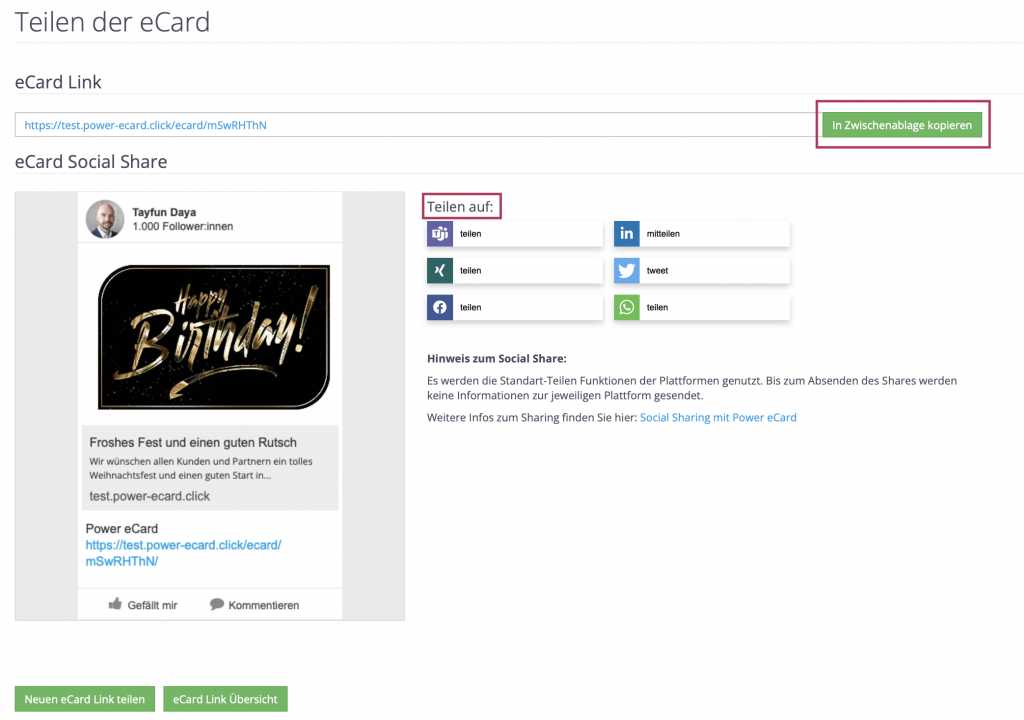
4) eCard-Link Übersicht
Im Menüpunkt „Teilen“ haben Sie die Möglichkeit Ihre Sharing-Links zu verwalten.
Wählen Sie dazu im Menü Teilen > eCard Link Übersicht
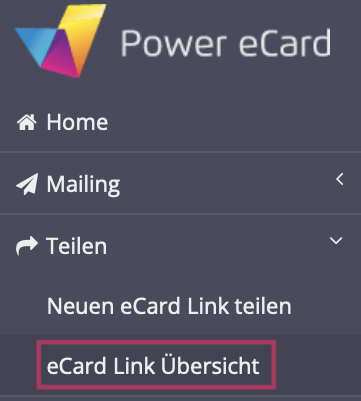
In der Link-Übersicht finden Sie jeweils 3 Funktionen. Sie können sich eine Vorschau der eCard anzeigen lassen, den bereits generierten Link noch einmal in die Zwischenablage kopieren oder den eCard-Link komplett löschen.

Klicken Sie auf einen Link in der Übersicht, um die Sharing-Option noch einmal in Anspruch zu nehmen. Eine genauere Anleitung finden Sie im vorigen Punkt „eCard-Link teilen“
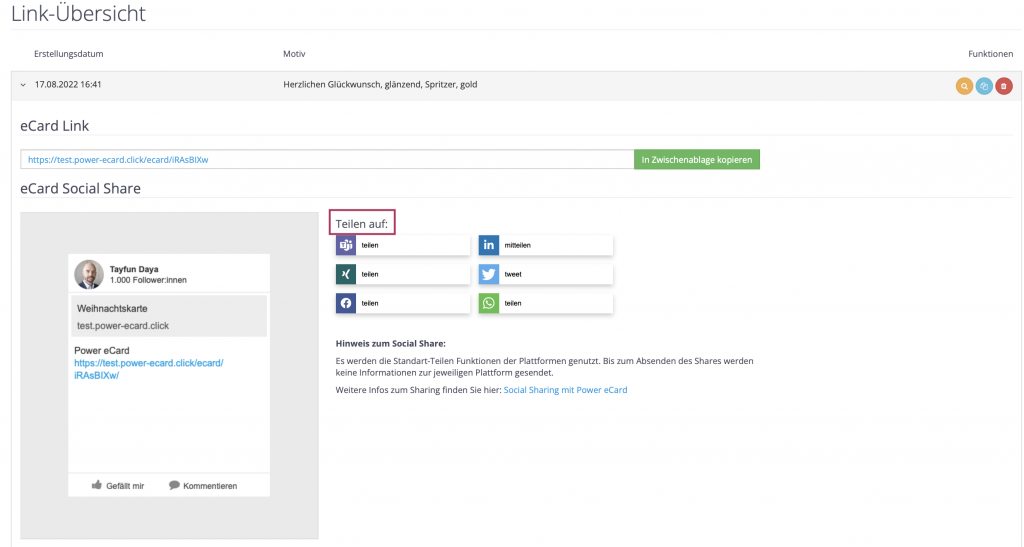
Konfiguration
Teilen-Funktion aktivieren und deaktivieren
Sie haben Die Möglichkeit die Funktion „Teilen“ komplett zu deaktivieren bzw. zu reaktivieren.
Klicken Sie dazu auf Administration > Einstellungen
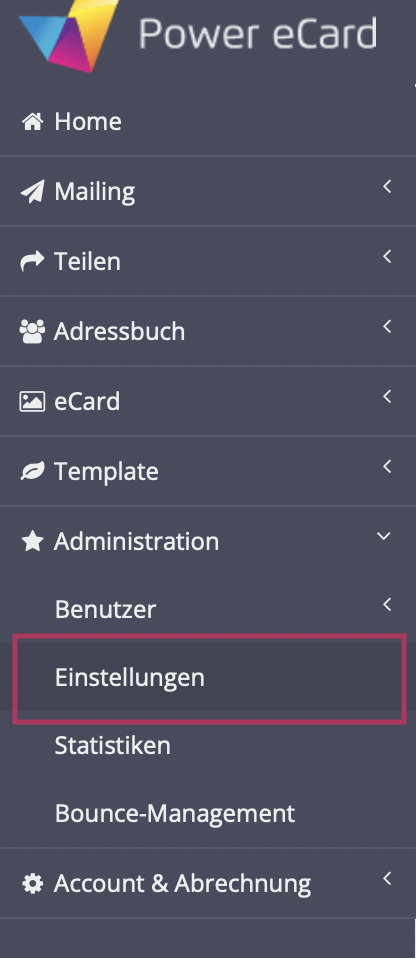
Im Menüpunkt „Funktionen“ kann das Häkchen „Teilen-Funktion aktivieren“ entfernt werden, um die Option „Teilen“ im Menü auszublenden. Setzen Sie das Häkchen erneut, ist die Funktion wieder verfügbar.
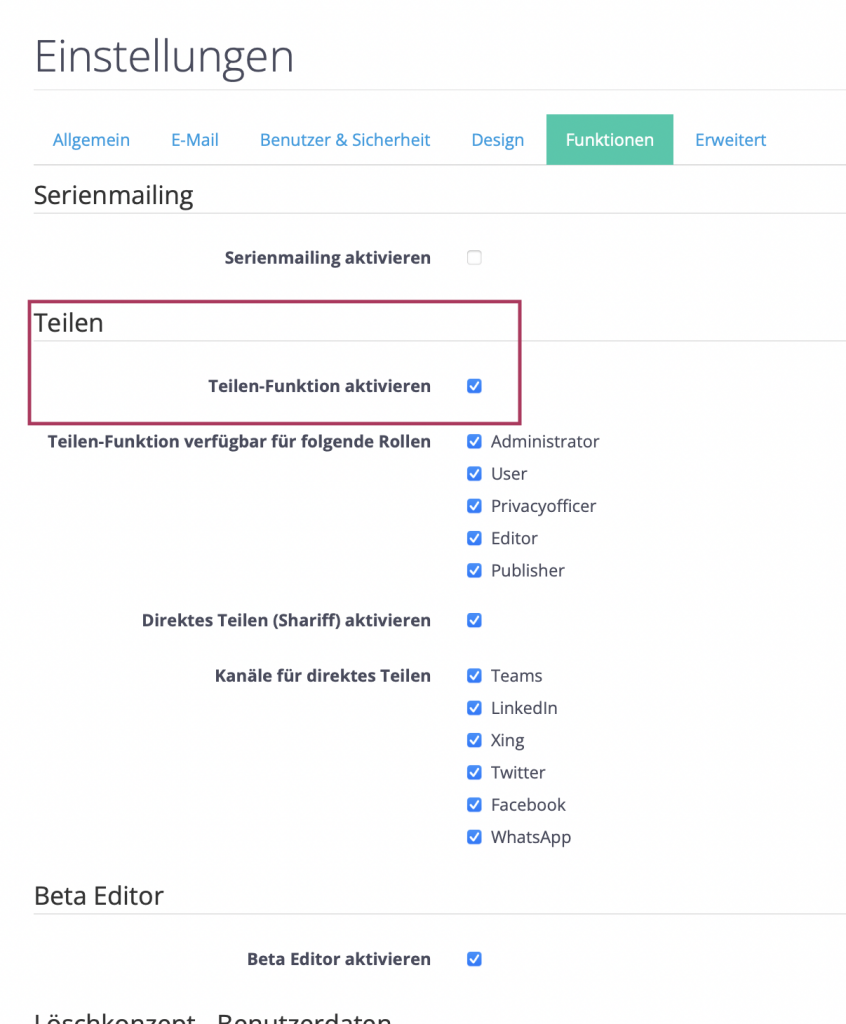
Teilen-Funktion für verschiedene Rollen
Wollen Sie die Funkton des Teilens nicht komplett deaktivieren, sondern nur auf bestimmte Nutzerrollen begrenzen, haben Sie dazu ebenfalls die Möglichkeit.
Klicken Sie dazu wieder auf Administration > Einstellungen. Unter „Funktionen“ können nun Häkchen der Rubrik „Teilen-Funktion verfügbar für folgende Rollen“ je nach Belieben entfernt werden, um die Funktion zu begrenzen. Ein erneutes Setzen der Haken, schaltet die Funktion für die jeweilige Rolle wieder frei.
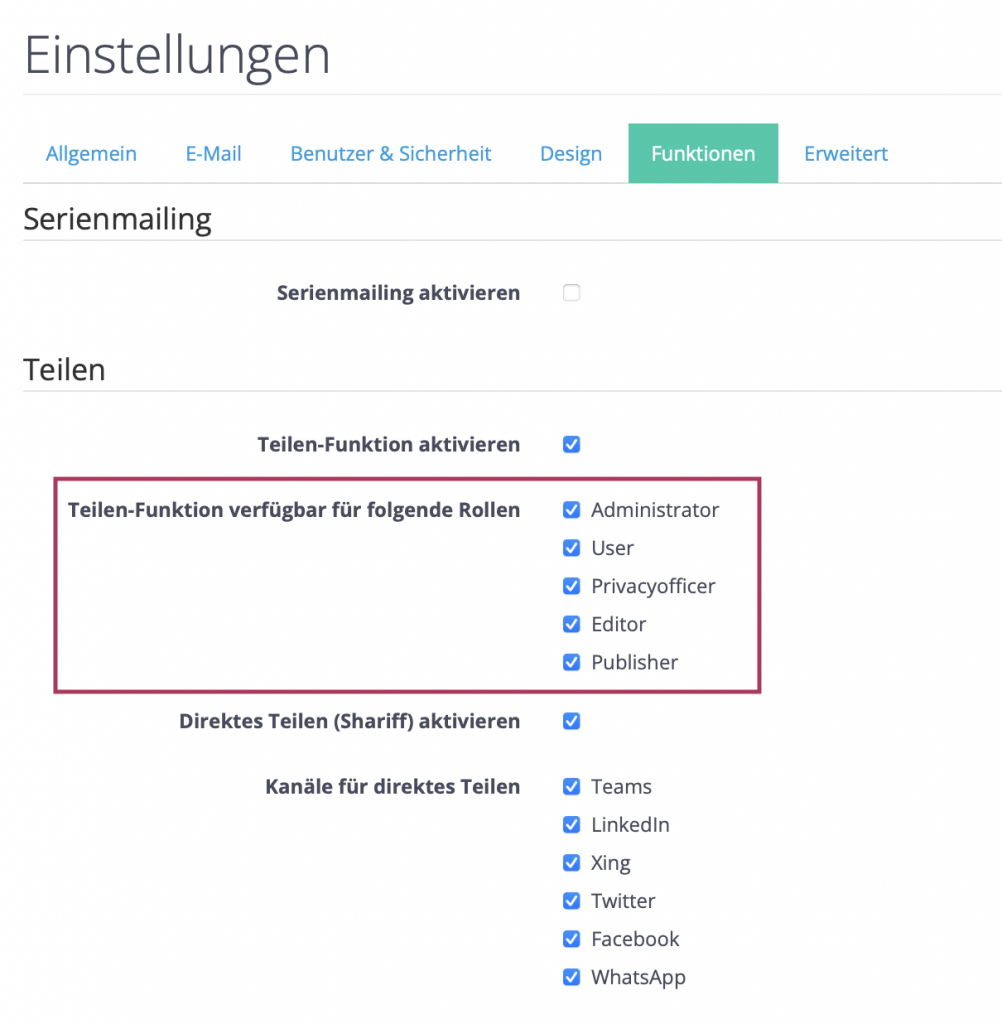
Direktes Teilen aktivieren und deaktivieren
Die Funktion des direkten Teilens kann komplett deaktiviert werden. Dies lässt lediglich das Generieren eines allgemeinen Sharing-Links zu, der dann nach Belieben in die Zwischenablage kopiert werden kann.
Klicken Sie dazu wieder auf Administration > Einstellungen. Unter „Funktionen“ kann der Haken „Direktes Teilen aktivieren“ nun entfernt werden, um die Funktion auszuschalten. Ein erneutes Setzen des Hakens reaktiviert die Funktion.
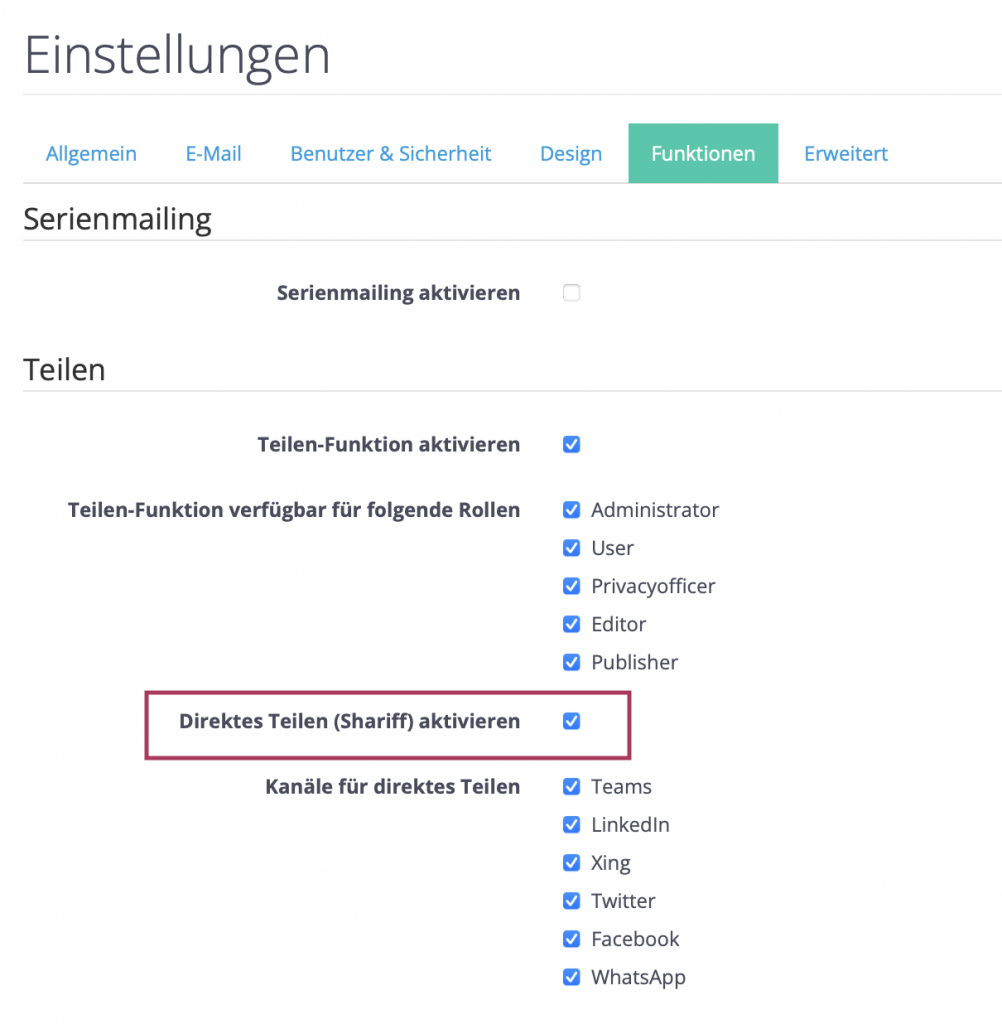
Kanäle für direktes Teilen bestimmen
Wollen Sie die Funkton des direkten Teilens nicht komplett deaktivieren, sondern nur auf bestimmte Kanäle begrenzen, haben Sie hier die Möglichkeit.
Gehen Sie dazu wieder auf Administration > Einstellungen. Unter „Funktionen“ könne die Häkchen der Rubrik „Kanäle für direktes Teilen“ nach Belieben entfernt oder gesetzt werden, um die Funktion zu begrenzen.